Beeline සිය පාරිභෝගිකයින්ට තෝරා ගැනීමට නාලිකා විශාල සංඛ්යාවක් සමඟ හොඳ තත්ත්වයේ IPTV රූපවාහිනිය සපයයි. ඔබට එවැනි රූපවාහිනියක් සම්බන්ධ කළ හැක්කේ කුමන කොන්දේසි යටතේද සහ එය නිවැරදිව සකසන්නේ කෙසේද යන්න සොයා බලන්න.
- IPTV Beeline යනු කුමක්ද?
- උපකරණ කට්ටලය
- Set-top box භාවිතයෙන් Beeline වෙතින් IPTV සම්බන්ධ කිරීම
- පුද්ගලික ගිණුමක ලියාපදිංචි වීම
- සේවා සක්රිය කිරීම
- Beeline TV Smart TV වෙත සම්බන්ධ කිරීම
- Beeline සමඟ එක්ව LG SMART TV
- Samsung වෙත සම්බන්ධ වෙමින්
- පරිගණකයක් හරහා Beeline රූපවාහිනිය නරඹන්නේ කෙසේද?
- රූපවාහිනී කීයක් සම්බන්ධ කළ හැකිද?
- විය හැකි ගැටළු සහ ඒවාට විසඳුම්
IPTV Beeline යනු කුමක්ද?
වසර 11 කට පෙර, VimpelCom සතු Beeline, අන්තර්ජාලය හරහා රූපවාහිනිය දියත් කළේය. එවැනි විකාශනය IPTV ලෙස හැඳින්වේ. Home ඩිජිටල් රූපවාහිනී Beeline TV එහි පරිශීලකයින්ට රූපවාහිනී නාලිකා, චිත්රපට සහ රූපවාහිනී වැඩසටහන් නැරඹීමට ඉදිරිපත් කරයි. මෙය අන්තර්ජාල සිනමාවක් මිස අන් කිසිවක් නොවේ! අන්තර්ක්රියාකාරී රූපවාහිනී Beeline TV හි ප්රධාන වාසි:
අන්තර්ක්රියාකාරී රූපවාහිනී Beeline TV හි ප්රධාන වාසි:
- සියලුම වයස් සඳහා විවිධ නාලිකා දෙසීයකට වඩා;
- HD රූපයේ ගුණාත්මකභාවය සහ දැන්වීම් නොමැත;
- ඔබට රූපවාහිනියේ පමණක් නොව පරිගණකයක, ස්මාර්ට් ජංගම දුරකතනයේ, ටැබ්ලටයේ රූපවාහිනිය නැරඹිය හැකිය;
- මිලදී ගත් සෙට්-ටොප් පෙට්ටියට මෙම කාර්යය තිබේ නම් වාතය පාලනය කළ හැකිය (සංදර්ශනය අත්හිටුවීම, රිවයින්ඩ් කිරීම, පටිගත කිරීම සහ තනි රූපවාහිනී වැඩසටහනක් උපලේඛනගත කිරීම පවා).
Beeline වෙතින් IPTV නැරඹීමට හැකි වීම සඳහා, ඔබ ඔවුන්ගේ වත්මන් ග්රාහකයා විය යුතුය. එමනිසා, Beeline වෙතින් අන්තර්ජාල කේබලයක් තවමත් ඔබේ මහල් නිවාසයට සම්බන්ධ කර නොමැති නම් හෝ ඔබට වෙනත් සැපයුම්කරුවෙකු සිටී නම්, ස්වාමියා ඔබ වෙත ගොස් Beeline වෙතින් කේබලයක් ධාවනය කළ යුතුය.
උපකරණ කට්ටලය
පැකේජයේ අඩංගු වන්නේ:
- රූපවාහිනී සෙට්-ටොප් පෙට්ටිය;
- ස්විචය (“Home Internet + TV” පැකේජය සඳහා);
- HDMI කේබලය;
- සම්බන්ධ කිරීම සඳහා අවශ්ය කේබල්;
- දුරස්ථ පාලකය.
Set-top box භාවිතයෙන් Beeline වෙතින් IPTV සම්බන්ධ කිරීම
ඔබට පැරණි මාදිලියේ රූපවාහිනියක් තිබේ නම් (ස්මාර්ට් ටීවී නොමැතිව), සම්බන්ධතාවය විශේෂ සෙට්-ටොප් පෙට්ටියක් හරහා සිදු කෙරේ . රූපවාහිනියක් සහ පරිගණකයක් Beeline TV වෙත සම්බන්ධ කිරීම සඳහා පියවරෙන් පියවර පියවර:
- ස්විචය සහ සෙට්-ටොප් පෙට්ටිය ජාලයට සම්බන්ධ කරන්න.
- Beeline මගින් ඔබේ නිවසට ලබා දී ඇති අන්තර්ජාල වයරය වෙත ස්විචය සම්බන්ධ කරන්න.
- මිලදී ගත් කට්ටලයේ සිට ස්විචය වෙත පැච් ලණු සම්බන්ධ කරන්න.
- පැච් ලණුවලින් එකක් භාවිතයෙන් ස්විචර් සහ සෙට්-ටොප් පෙට්ටිය සම්බන්ධ කරන්න. සෙට්-ටොප් පෙට්ටියේ, උනන්දුවක් දක්වන සොකට් එක NETWORK ලෙස හැඳින්වේ. දෙවන පැච් ලණුව පරිගණකයට සම්බන්ධ කරන්න (දැන් එහි අන්තර්ජාලයද ඇත).
- සෙට්-ටොප් පෙට්ටිය සහ රූපවාහිනිය ටියුලිප්ස්, SCART-RCA හෝ HDMI කේබලයකින් එකිනෙක සම්බන්ධ කරන්න.
- අනුරූප බොත්තම එබීමෙන් සෙට්-ටොප් පෙට්ටිය සක්රිය කරන්න, එය නිවැරදිව ක්රියාත්මක වුවහොත් හරිත ආලෝකය දැල්වෙයි.
ඔබට Beeline වෙතින් IPTV සම්බන්ධ කිරීම සහ සැකසීම සඳහා පියවරෙන් පියවර උපදෙස් බාගත කළ හැකිය . ස්විචයක් නොමැතිව සෙට්-ටොප් පෙට්ටියක් සම්බන්ධ කිරීම සඳහා රූප සටහනක් පහත දැක්වේ:
පුද්ගලික ගිණුමක ලියාපදිංචි වීම
විකල්ප කිහිපයක් තිබේ, වගුවේ දක්වා ඇත:නම විස්තර Beeline ග්රාහකයින් සඳහා ලියාපදිංචිය දුරකථන අංකයෙන් සිදු වේ, SMS කේතයක් පැමිණේ. වෙනත් ජාලයක ග්රාහකයින් සඳහා කේතය යවන ලද ඊමේල් ලිපිනය ඇතුළත් කරන්න. “නිවසේ අන්තර්ජාලය සහ රූපවාහිනිය” සේවාව සම්බන්ධ කර ඇත්නම් සේවා සැපයීම සඳහා කොන්ත්රාත්තුවේ අංකය අනුව.
සේවා සක්රිය කිරීම
ස්ථාපනය කර ඇති සියලුම උපාංග ක්රියා කිරීමට, පහත උපදෙස් අනුගමනය කිරීමෙන් සක්රිය කරන්න:
- ඔබගේ පුද්ගලික ගිණුමට ලොග් වන්න .
- ඉහළ පුවරුවේ “තීරුබදු” – “නිවසේ අන්තර්ජාලය සහ රූපවාහිනිය” තෝරන්න.
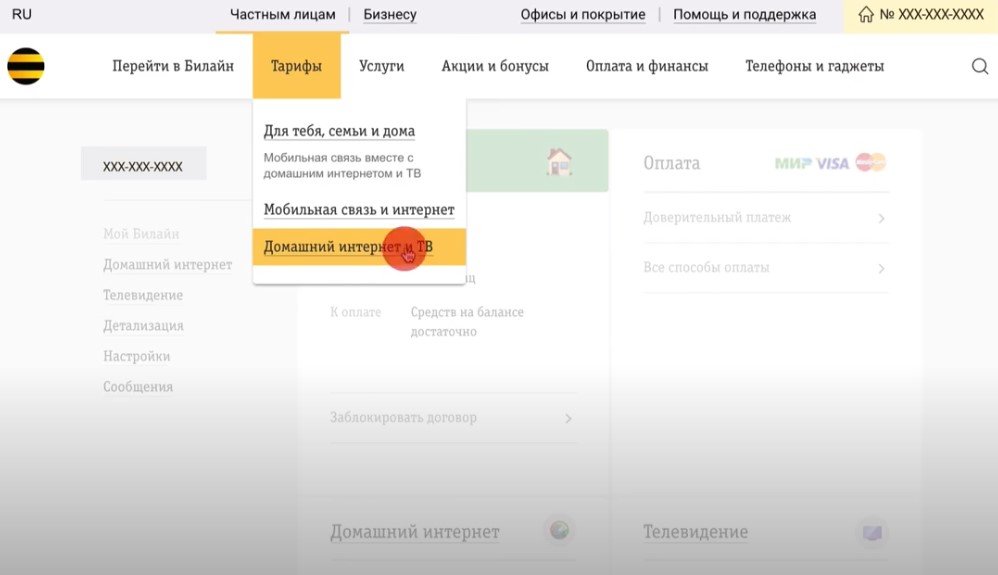
- විවෘත වන කවුළුවෙහි, ගාස්තුවක් තෝරා “Go” බොත්තම ක්ලික් කරන්න.
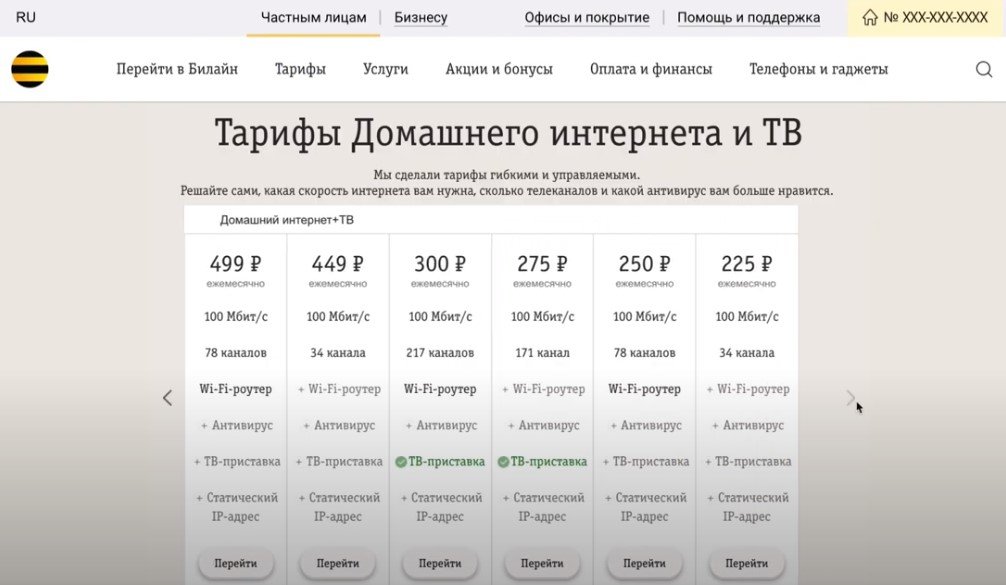 >
>
- ගාස්තුවක් තෝරා “සම්බන්ධ කරන්න” බොත්තම ක්ලික් කරන්න.
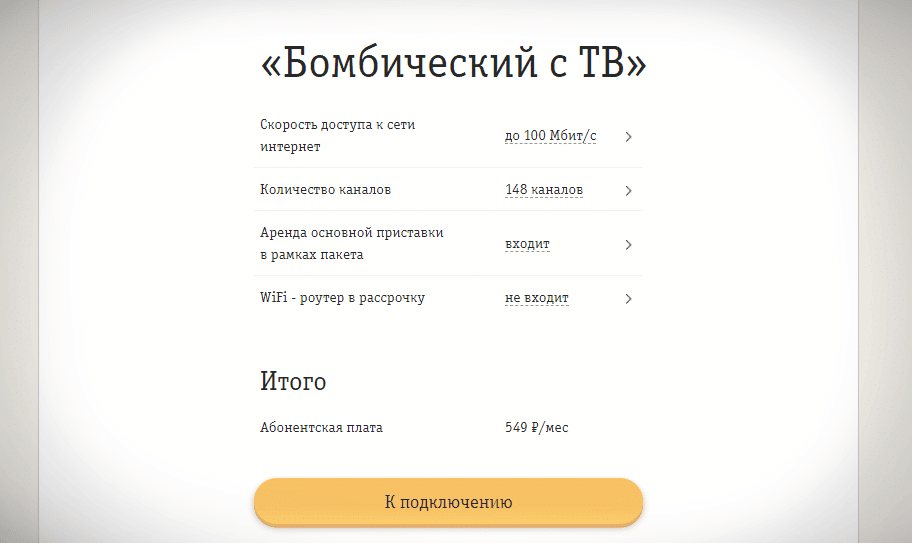
- ඊළඟ පිටුවේ, “දැනටමත් උපසර්ගයක් තිබේ” (ඇත්නම්) ක්ලික් කරන්න. වහාම MAC ලිපිනය සහ අනුක්රමික අංකයේ (S/N හෝ අනුක්රමික අංකය) අවසන් අක්ෂර 4 ඇතුළත් කර “පරීක්ෂා කරන්න සැකසුම්” ක්ලික් කරන්න.
- මෙම දත්ත ලබා ගන්නේ කොහෙන්ද? රූපවාහිනී පෙට්ටියේ පිටුපස.

සෙට්-ටොප් පෙට්ටිය තවමත් මිල දී ගෙන නොමැති නම්, ඔබට ඔවුන්ගේ කාර්යාලය හා සම්බන්ධ වීමෙන් එය බීලයින් වෙතින් කුලියට ගත හැකිය.
Beeline TV Smart TV වෙත සම්බන්ධ කිරීම
නවීන රූපවාහිනී දැනටමත් අවශ්ය උපකරණවලින් සමන්විත වන අතර, ඔවුන්ගේ අයිතිකරුවන්ට Wi-Fi ජාලයක් හරහා සෘජුවම අන්තර්ජාලයට සම්බන්ධ වීමට හැකි වේ. මෙම නඩුවේදී ඔබට අවශ්ය වන්නේ අවශ්ය වැඩසටහන ස්ථාපනය කිරීමයි.
Beeline සමඟ එක්ව LG SMART TV
LG සමාගම මෙම විශේෂාංගය සහිත රූපවාහිනී නිෂ්පාදනය ආරම්භ කළේ මීට වසර 4 කට පෙරය. එබැවින්, ඔබ 2016 ට පෙර එකලස් කරන ලද ආකෘතියක් තිබේ නම්, ඔබට රූපවාහිනී පෙට්ටියක් මිලදී ගැනීමට සිදුවනු ඇත. වෙනත් අවස්ථාවල දී, උපදෙස් අනුගමනය කරන්න:
- ඔබේ රූපවාහිනිය අන්තර්ජාලයට සම්බන්ධ කරන්න.
- “Smart TV” – “ඔබේ පැතිකඩ” – “ලියාපදිංචිය” මෙනුව වෙත ගොස් ඔබගේ ගිණුමට ලොග් වන්න හෝ ලියාපදිංචි වන්න. ඔබගේ විද්යුත් තැපෑල ඇතුලත් කරන්න.
- ඊළඟට, දුරස්ථ පාලකයේ (නිවසක් සමඟ) “මුල් පිටුව” බොත්තම ඔබන්න.
- LG අන්තර්ගත ගබඩාවට ලොග් වන්න : ප්රධාන මෙනුවේ “නිවස” (Smart Home) අයිතමය.
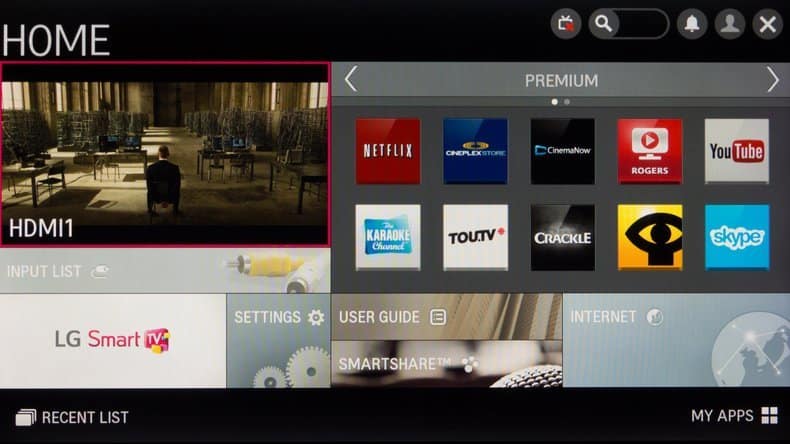
- Beeline TV යෙදුම සොයාගෙන එය ස්ථාපනය කරන්න.
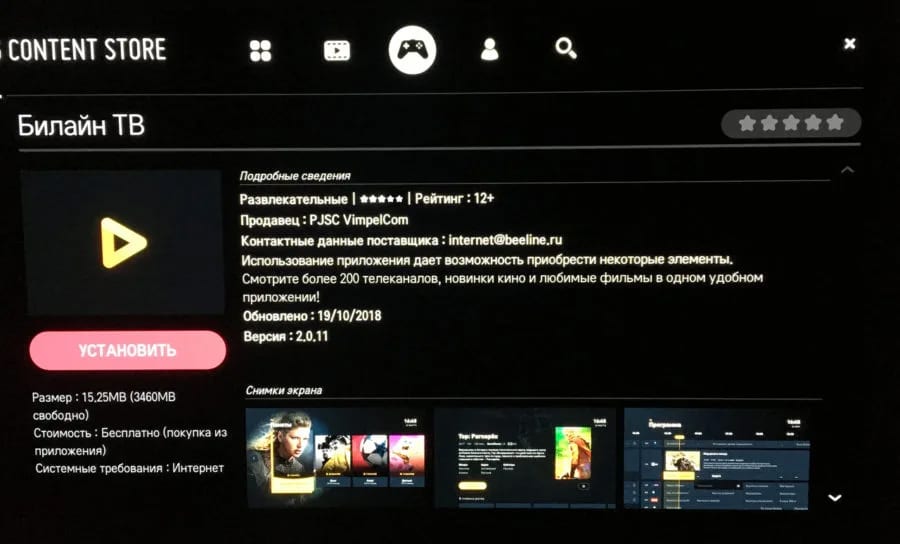
- යෙදුම දියත් කර භාවිතා කරන්න.
LG Smart TV හරහා අන්තර්ජාලයට සම්බන්ධ වන්නේ කෙසේද, වීඩියෝව බලන්න: https://youtu.be/6jIUgRWfcd4
Samsung වෙත සම්බන්ධ වෙමින්
පළමුවෙන්ම, ඔබේ රූපවාහිනිය අන්තර්ජාලයට සම්බන්ධ කරන්න (Wi-Fi හරහා). මේක කරන්න ලේසියි. “ජාල” කොටස වෙත ගොස් රැහැන් රහිත සම්බන්ධතාවයක් තෝරාගැනීමෙන් සහ පවතින සම්බන්ධතා ලැයිස්තුවේ ඔබගේ රවුටරය සොයා ගැනීමෙන් එය වින්යාස කරන්න. හොඳයි, Samsung TV එකක Beeline IPTV බැලීම සඳහා, ඔබට අවශ්ය වන්නේ:
- Smart Hub බොත්තම ක්ලික් කිරීමෙන් Samsung Smart TV වෙත ලොග් වන්න.
- Samsung යෙදුම වෙත ගොස් Beeline TV යෙදුම සොයා ගන්න.
- එය ස්ථාපනය කරන්න.
සමහර Samsung TV මාදිලි සඳහා, Smart Hub නිෂ්පාදකයා විසින් අවහිර කර ඇත. එය අගුළු හරින ආකාරය පහත වීඩියෝවේ දැක්වේ: https://youtu.be/5hmP-sAsLmU
පරිගණකයක් හරහා Beeline රූපවාහිනිය නරඹන්නේ කෙසේද?
Beeline TV පරිගණකයකින් ද නැරඹිය හැකිය. ඔබ “හෝම් ඉන්ටර්නෙට් සහ ටීවී” පැකේජයේ ග්රාහකයෙකු නම්, තීරුබදු වල ප්රකාශිත නාලිකා වල සම්පූර්ණ ලැයිස්තුව ඔබට ලබා ගත හැකිය (විකාශනය සෙට්-ටොප් පෙට්ටිය හරහා යා යුතුය). නමුත් නියමිත වේලාවට සේවා ගාස්තුව ගිණුමට නොගෙවන්නේ නම්, නාලිකා ලැයිස්තුව කෑලි 25 දක්වා අඩු වේ. Beeline TV පරිගණකයකට සම්බන්ධ කිරීම සඳහා වූ ක්රියා පටිපාටිය පහත පරිදි වේ: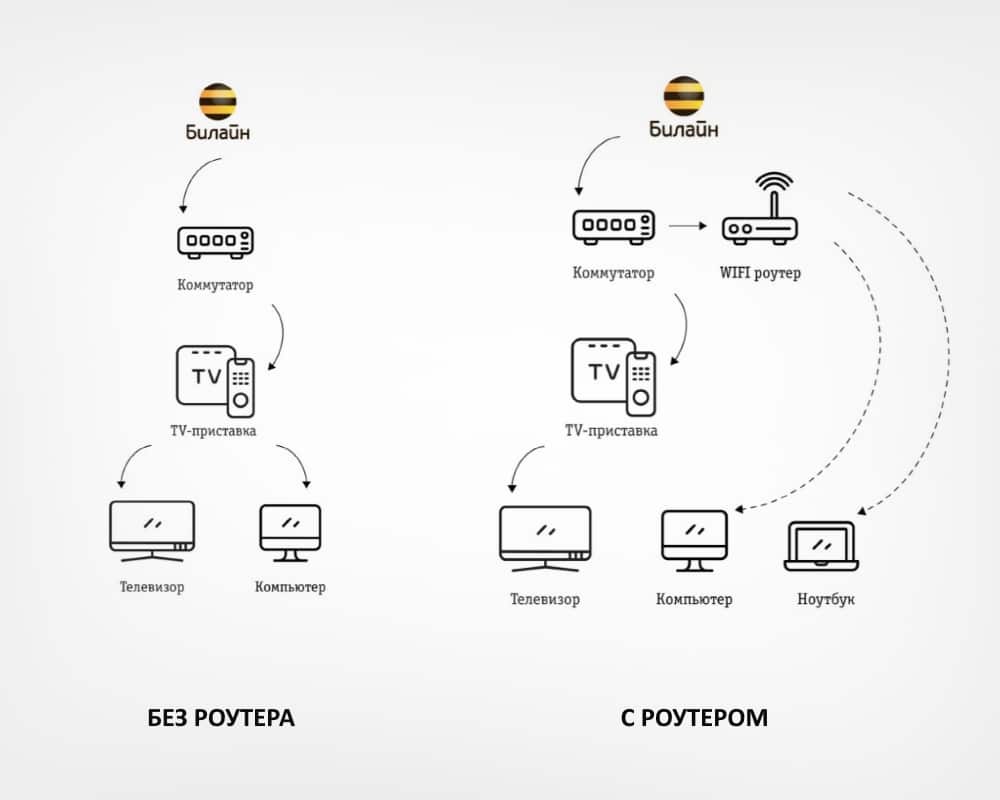 ඊළඟට, ඔබ VCL ප්ලේයරය හෝ IP-TV ප්ලේයරය (විකල්ප) ස්ථාපනය කළ යුතුය. අපි බහුකාර්ය සහ භාවිතයට පහසු VCL මාධ්ය වාදකය භාවිතා කිරීම නිර්දේශ කරමු. ඔබට එය නිල වෙබ් අඩවියෙන් බාගත හැකිය . පරිගණකයක Beeline IPTV නැරඹීමට, ඔබ කළ යුත්තේ:
ඊළඟට, ඔබ VCL ප්ලේයරය හෝ IP-TV ප්ලේයරය (විකල්ප) ස්ථාපනය කළ යුතුය. අපි බහුකාර්ය සහ භාවිතයට පහසු VCL මාධ්ය වාදකය භාවිතා කිරීම නිර්දේශ කරමු. ඔබට එය නිල වෙබ් අඩවියෙන් බාගත හැකිය . පරිගණකයක Beeline IPTV නැරඹීමට, ඔබ කළ යුත්තේ:
- ස්ථාපිත VLC ප්ලේයරය දියත් කරන්න.
- ක්රීඩක සැකසීම් ඇතුළු කිරීමට යතුරු සංයෝජනය Ctrl+P ඔබන්න.
- පහළ වම්පස, පවතින සියලුම සැකසුම් පෙන්වීමට වගකියන කොටුව සලකුණු කරන්න.
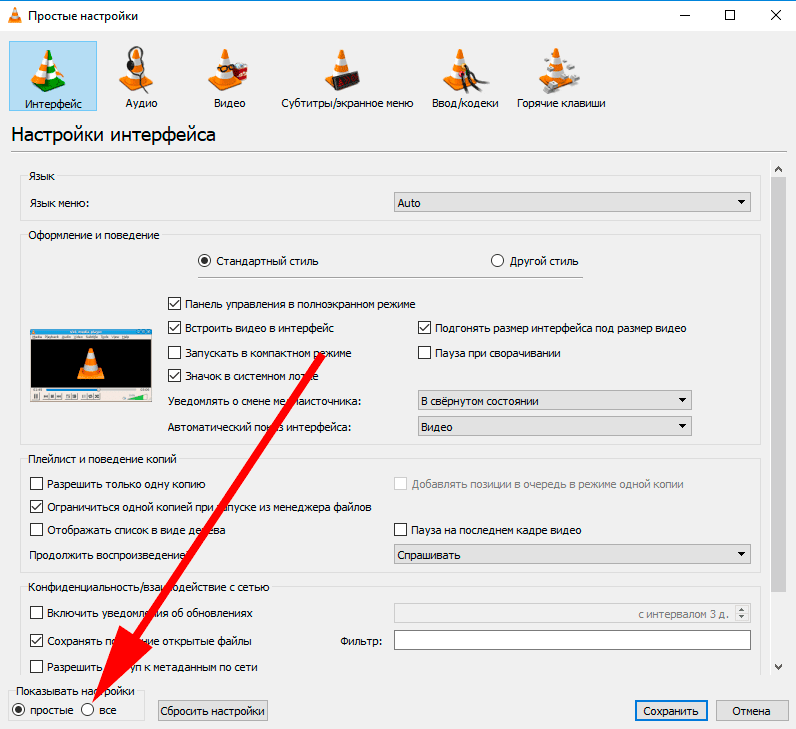
- අපි පහත සැකසුම් කරන්නෙමු: “ආදාන / කෝඩෙක්ස්” කොටසේ, “ජාල අතුරුමුහුණත MTU” රේඛාවේ, අගය 1500 ලෙස සකසන්න; “ජාල දත්ත හැඹිලි” රේඛාවේ “උසස්” කොටසේ, 3000 ms සකසන්න; “වීඩියෝ” කොටසේ “පෙරහන්” උපවගන්තියක් ඇත, එහිදී “Deinterlacing” පරීක්ෂා කිරීම අවශ්ය වේ.
- අපි වෙනස්කම් සුරකිමු.
- ක්රීඩකයාගේ ප්රධාන කවුළුවෙහි “මාධ්ය” ක්ලික් කිරීමෙන්, ඔබට “විවෘත ගොනුව” තෝරාගත යුතු අතර ඔබේ පරිගණකයේ ධාවන ලැයිස්තුවේ ස්ථානය සඳහන් කරන්න.
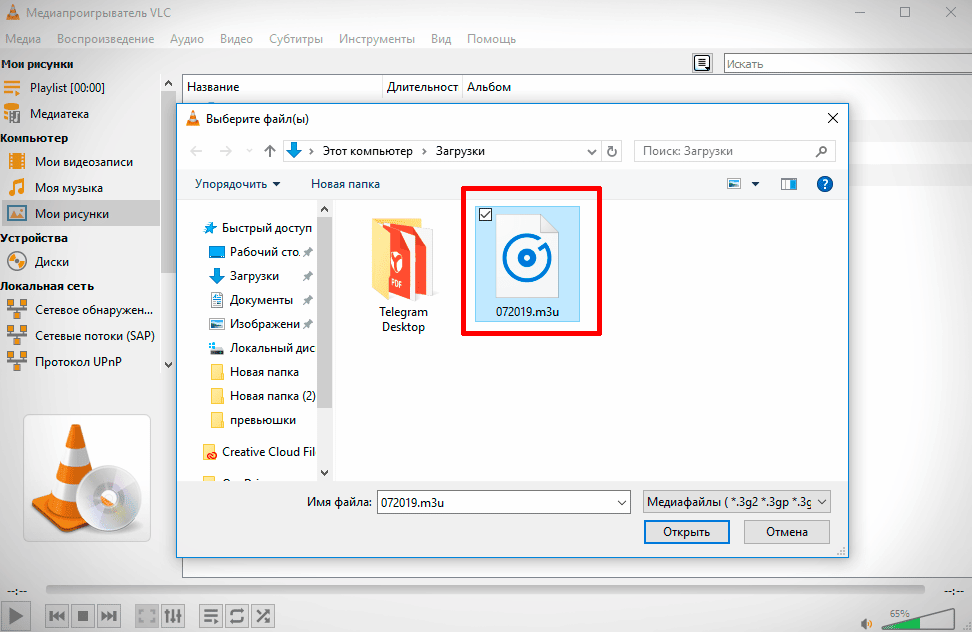
මේ මොහොතේ ප්රායෝගිකව වැඩ කරන Beeline IPTV ධාවන ලැයිස්තු නොමැත. ඔබට Beeline IPTV ධාවන ලැයිස්තු කිහිපයෙන් එකක් මෙතැනින් සහ මෙතැනින් බාගත හැකිය .
රූපවාහිනී කීයක් සම්බන්ධ කළ හැකිද?
උපාංග පහක් දක්වා සම්බන්ධ කළ හැකිය. මෙම සේවාව වෙන වෙනම සම්බන්ධ කර ඇති අතර එය “Multiroom” ලෙස හැඳින්වේ. වාසිය නම් සියලුම රූපවාහිනී වීඩියෝ පටිගත කිරීමේ සහ ප්රමාද කිරීමේ කාර්යය රඳවා තබා ගැනීමයි.
විය හැකි ගැටළු සහ ඒවාට විසඳුම්
ප්රධාන ගැටළු සහ ඒවා විසඳීමට ක්රම පහත වගුවේ දක්වා ඇත:නම තීරණ “සංඥාවක් නැත” යන පණිවිඩය හෝ අඳුරු තිරයක් දිස්වේ. තත්පර 5 ක් සඳහා විදුලි රැහැන විසන්ධි කිරීමෙන් සෙට්-ටොප් පෙට්ටිය නැවත ආරම්භ කරන්න, ඉන්පසු එය නැවත පේනුගත කරන්න. උපාංගය සම්පූර්ණයෙන්ම පූරණය වන තෙක් රැඳී සිටින්න. නාලිකාව පළමු තත්පර 3-5 පෙන්වයි. රූපය කැටි වී හතරැස් වලට කඩා වැටේ. තිරය මත රතු කුරුසයක් ඇත. ශබ්ද ගැටළු තිබේ. අන්තර්ජාල කේබලය, සෙට්-ටොප් පෙට්ටියේ වයරය නොවෙනස්ව තිබේදැයි හොඳින් පරීක්ෂා කරන්න. දෘශ්ය හානියක් නොමැති නම්, තත්පර 5 ක් සඳහා අලෙවිසැලෙන් විසන්ධි කිරීමෙන් සෙට්-ටොප් පෙට්ටිය, ස්විචය සහ රවුටරය නැවත ආරම්භ කරන්න . සබැඳිය අනුගමනය කර ඔබගේ රවුටරය නිවැරදිව වින්යාස කර ඇත්දැයි පරීක්ෂා කරන්න. ලැයිස්තුවෙන් ඔබගේ රවුටර ආකෘතිය තෝරන්න, එය පිහිටුවීම සඳහා නිර්දේශ කියවන්න. මෙය උදව් නොකළහොත්, උපසර්ගය නැවත පණගන්වන්න . මෙය සිදු කිරීම සඳහා, ගියර් නිරූපකය තිරය මත දිස්වන තෙක් ඉහත යෝජනා ක්රමයට අනුව පේළි 5 වතාවක් එය නැවත ආරම්භ කරන්න. නමුත් ෆ්ලෑෂ් කිරීමෙන් පසු කොන්සෝලයේ තිබූ සියලුම වැඩසටහන් මැකෙන බව මතක තබා ගන්න. 8 (800) 700 80 00 හි තාක්ෂණික සහාය අමතන්න. සෙල්ලිපිය “අගුළු ඇරීමට හරි ඔබන්න” අගුළු ඇරීමට පින් කේතය ඇතුළත් කරන්න (එය පරිශීලක අත්පොතෙහි දක්වා ඇත). නාලිකා ලැයිස්තුව තෝරාගත් ගාස්තුවට නොගැලපේ නාලිකා ඔබේ සැලැස්මට ඇතුළත් කර ඇති බවට වග බලා ගන්න. මෙය සිදු කිරීම සඳහා, IPTV ගාස්තු පිටුව වෙත ගොස් මෙම නාලිකාව ඔබට ලබා ගත හැකි දැයි බලන්න.
VimpelCom උසස් තත්ත්වයේ IPTV ඩිජිටල් රූපවාහිනිය සපයයි, ගැටළු ඇති විට, තාක්ෂණික සහාය විශේෂඥයින් ඉක්මනින් සියල්ල විසඳීමට උපකාරී වේ. ඔබගේ රූපවාහිනී ආකෘතිය අනුව, ක්රමයක් තෝරා ඔබේ නිවස හැර යාමෙන් තොරව මාර්ගගත රූපවාහිනිය සම්බන්ධ කරන්න.








Здравствуйте! Очень информативная статья! Благодаря ей я подключил iptv у себя дома и очень доволен ;-). Схема очень пригодилось, т.к. я никогда не имел дела с такого рода услугами, но все же прочитав статью я много извлек полезного. Единственно что смутило это то что париться нужно очень долго, и стоимость. Порой стоимость услуг это грабеж. Но сейчас карантин и без хорошего фильма в хорошем качестве будет трудновато сидеть дома на самоизоляции. Так что лично я рекомендую) и советую всем читать до конца!!!